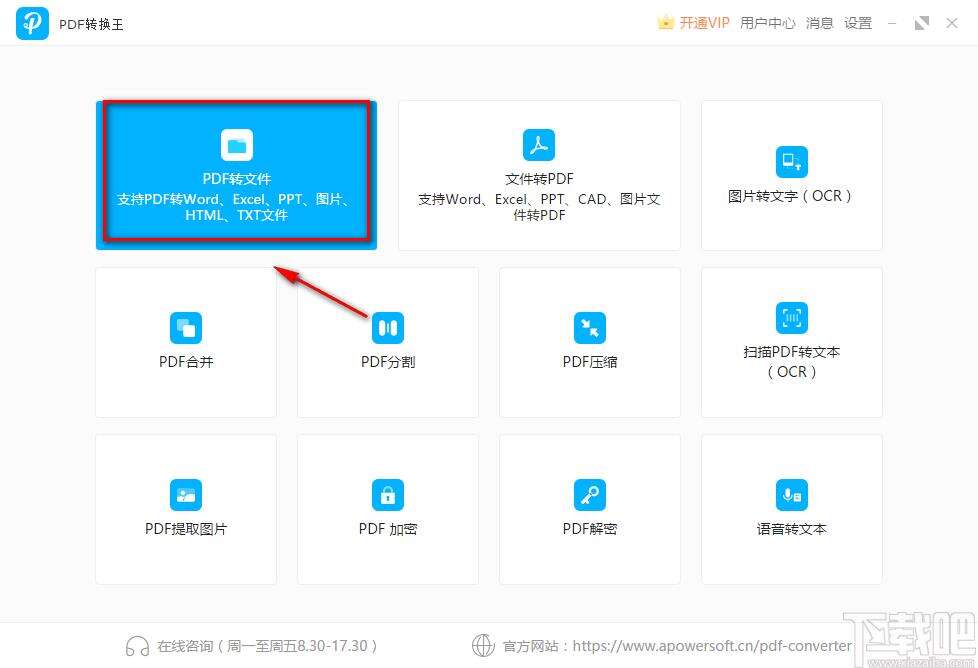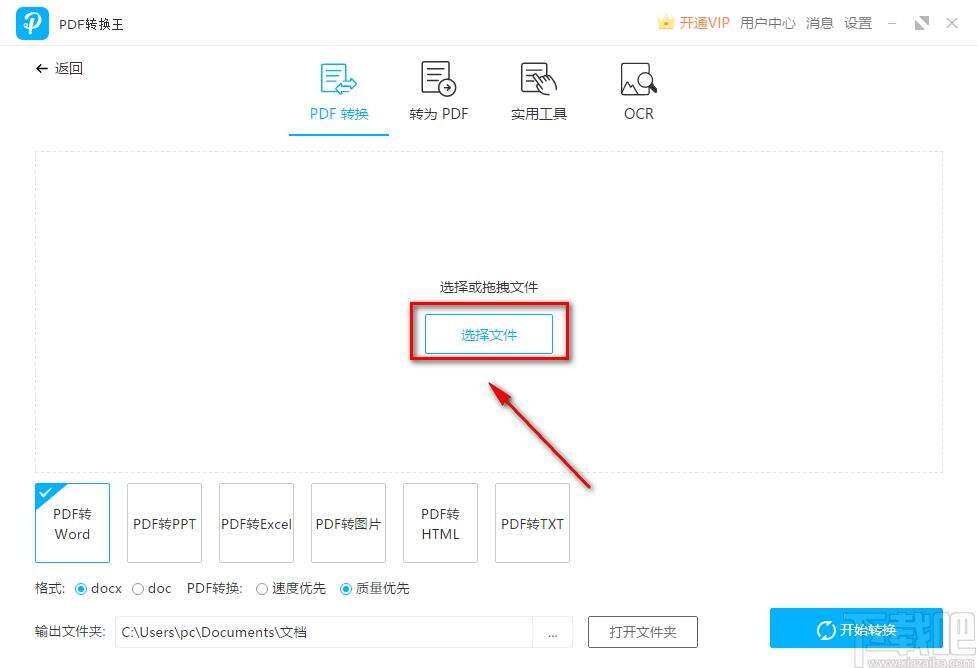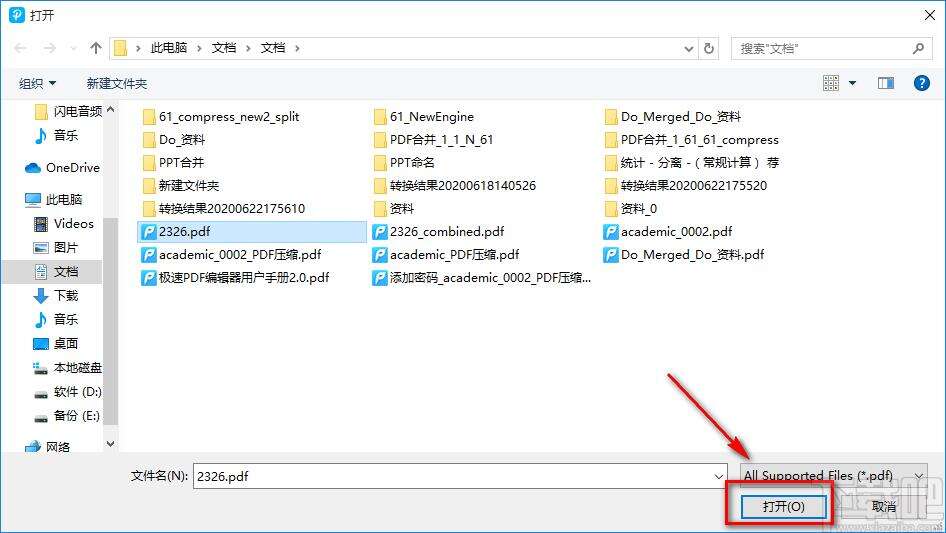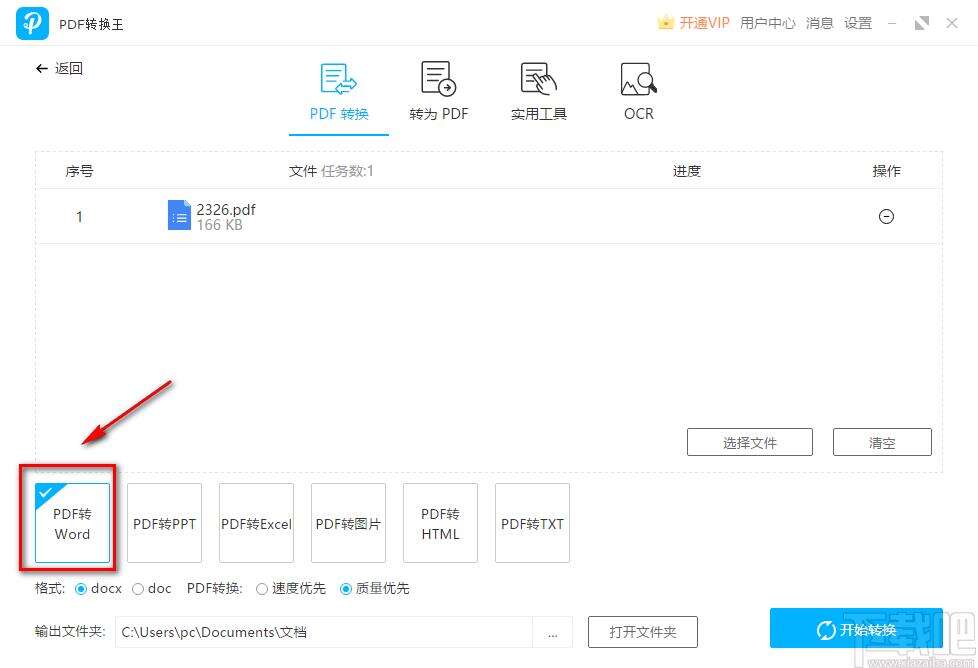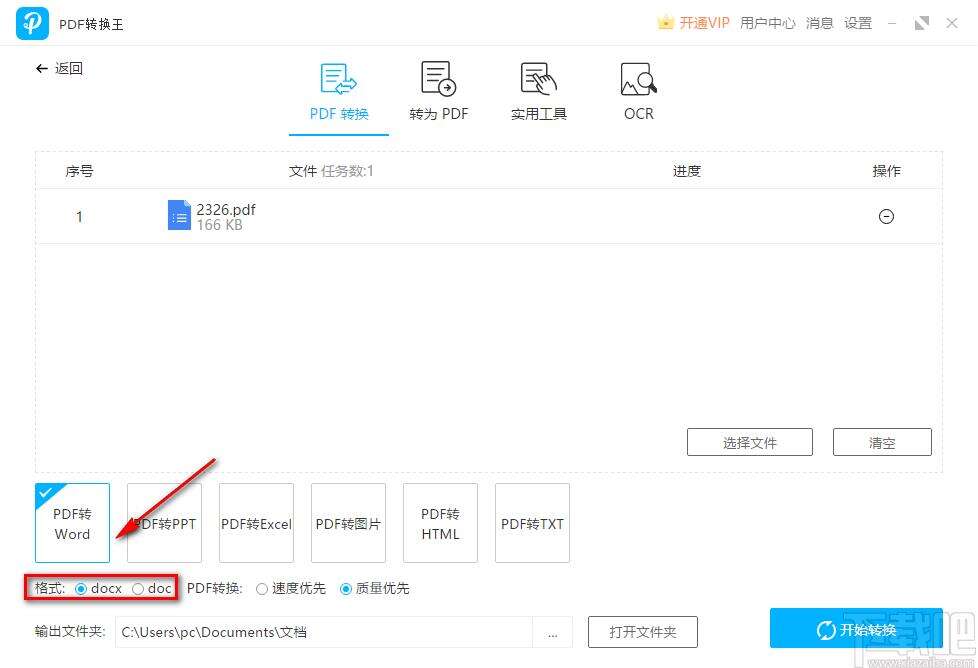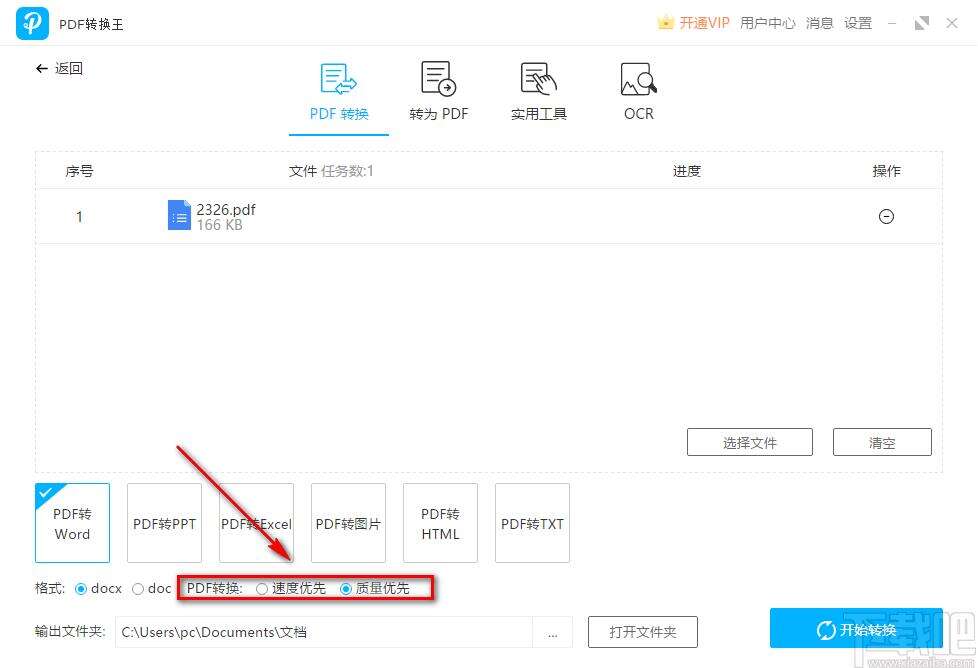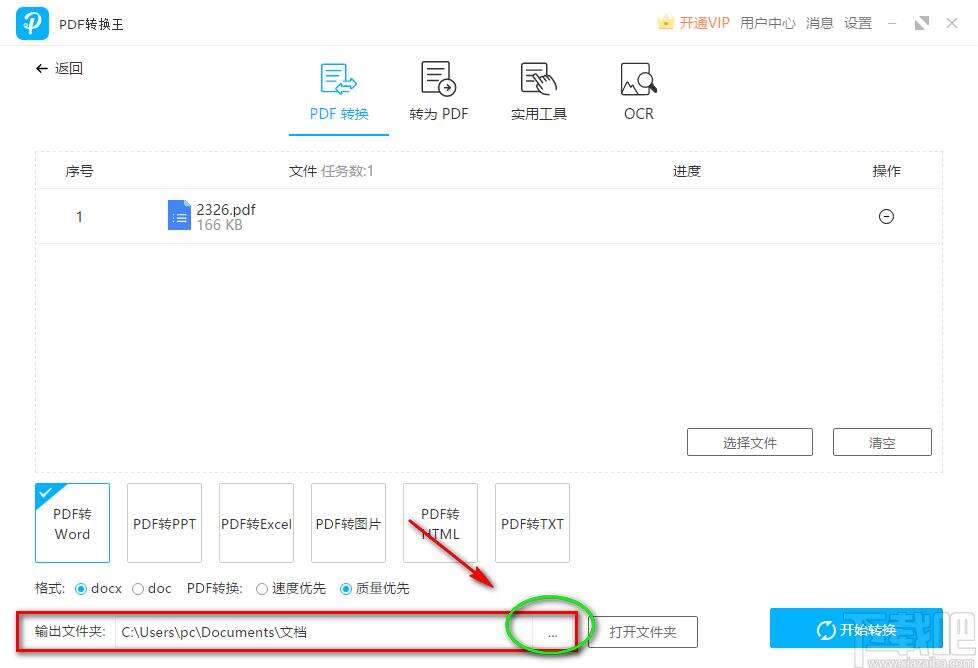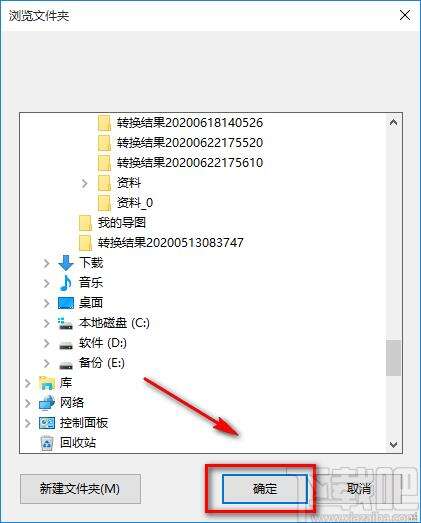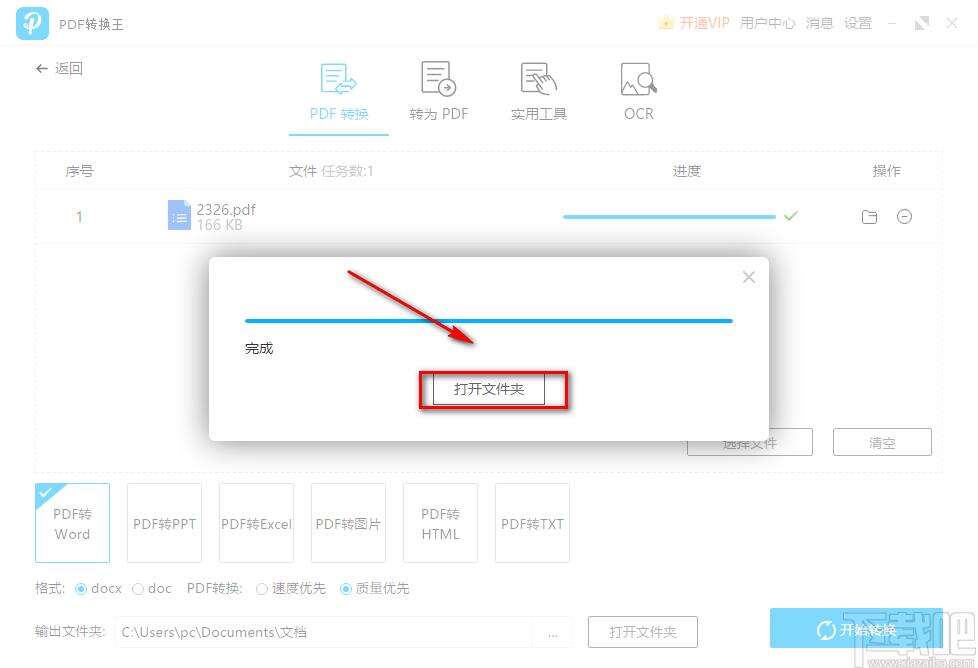PDF转换王将PDF文件转为Word文件的方法步骤
办公教程导读
收集整理了【PDF转换王将PDF文件转为Word文件的方法步骤】办公软件教程,小编现在分享给大家,供广大互联网技能从业者学习和参考。文章包含538字,纯文字阅读大概需要1分钟。
办公教程内容图文
2.在PDF转换页面中,我们找到位于页面中间的“选择文件”按钮,点击该按钮可以进入到文件添加页面。
3.在文件添加页面中,我们找到需要转换格式的PDF文件后,再点击页面右下角的“打开”按钮即可将文件添加到软件中。
4.将文件添加到软件后,我们在PDF转换页面左下方找到“PDF转Word”选项,点击该选项即可。
5.接着在页面左下方还可以找到“格式”选项,我们根据自己的需要在其后面对Word格式进行选择。
6.然后在格式选项后面找到“PDF转换”选项,我们根据自己的需要在其后方对PDF转换进行选择即可。
7.接下来在页面左下角找到“输出文件夹”选项,该选项后面有一个三个小点按钮,我们点击该按钮进入到文件保存路径选择页面。
8.在文件保存路径选择页面中,我们找到文件的保存位置后,再点击页面右下角的“确定”按钮即可。
9.完成以上所有步骤后,我们在页面右下角找到蓝色的“开始转换”按钮,点击该按钮就可以转换文件格式了。
10.文件格式的转换速度非常快,格式转换完毕后,界面上会弹出一个完成提示框,我们点击框中的“打开文件夹”按钮可以将存放目录打开并对文件进行查看。
办公教程总结
以上是为您收集整理的【PDF转换王将PDF文件转为Word文件的方法步骤】办公软件教程的全部内容,希望文章能够帮你了解办公软件教程PDF转换王将PDF文件转为Word文件的方法步骤。
如果觉得办公软件教程内容还不错,欢迎将网站推荐给好友。